![How To Fix Play Store Not Opening || Play Store Not Working On Android/Samsung [SOLUTION]](https://i.ytimg.com/vi/zKDP5XWa7gQ/hqdefault.jpg)
Innehåll
är en wiki, vilket innebär att många artiklar är skriven av flera författare. För att skapa denna artikel deltog frivilliga författare i redigering och förbättring.Android släpper med jämna mellanrum programuppdateringar som kan förbättra eller förbättra funktionerna och funktionaliteten på din Samsung Galaxy S3-enhet. I de flesta fall skickas och laddas dessa uppdateringar automatiskt till din Galaxy S3. Du kan emellertid manuellt uppdatera din enhet genom att bläddra i telefonens meny och söka efter uppdateringar.
stadier
-

Press inställningar på startsidan på din Samsung Galaxy S3.- På vissa enheter måste du trycka på meny eller tillämpningar för att komma åt inställningarna.
-
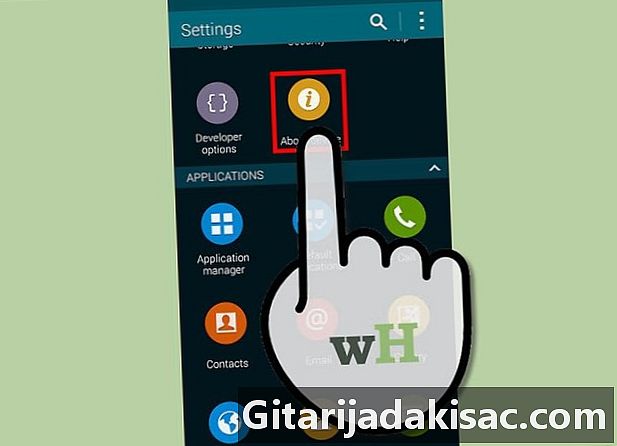
Press mer högst upp på menyn inställningar. -
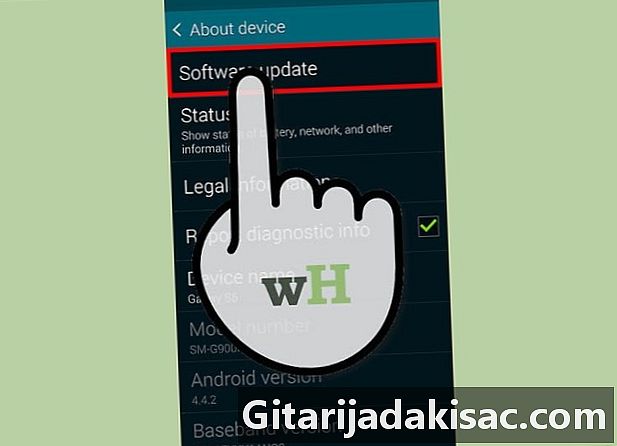
Klicka på det märkta alternativet Programuppdatering eller systemet.- Om du inte hittar något av dessa alternativ klickar du på Om enheten för att komma åt dessa alternativ.
-
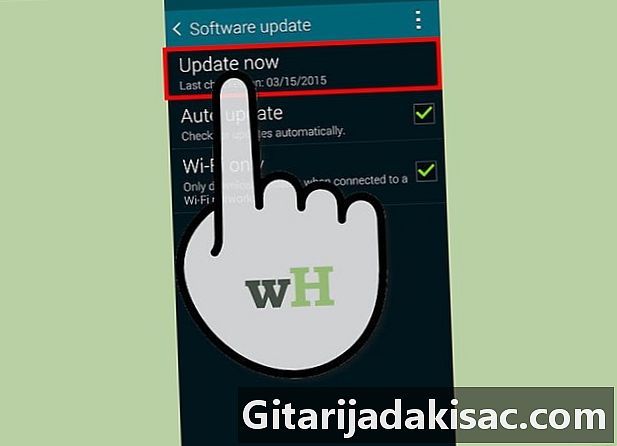
Press Leta efter uppdateringar eller Programuppdatering. Din telefon kommer att ansluta till Samsungs servrar för att leta efter de senaste Android-uppdateringarna. -
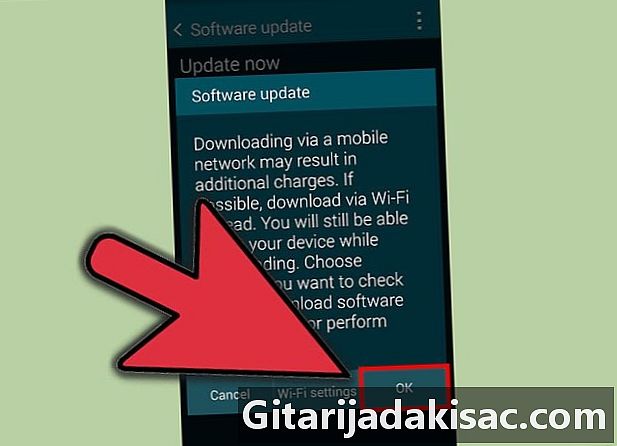
Press fortsätta när du uppmanas att uppdatera programvaran. Nedladdningen av uppdateringen börjar. Det kommer att ta flera minuter. -
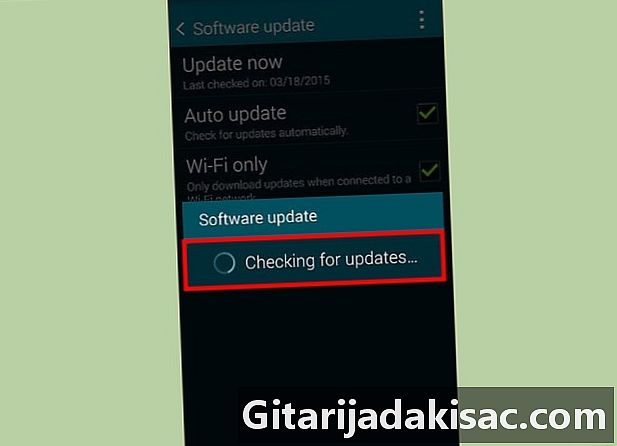
Press Starta om enheten efter uppdatering av programvaran. Din telefon startar om och tillämpar uppdateringar. -
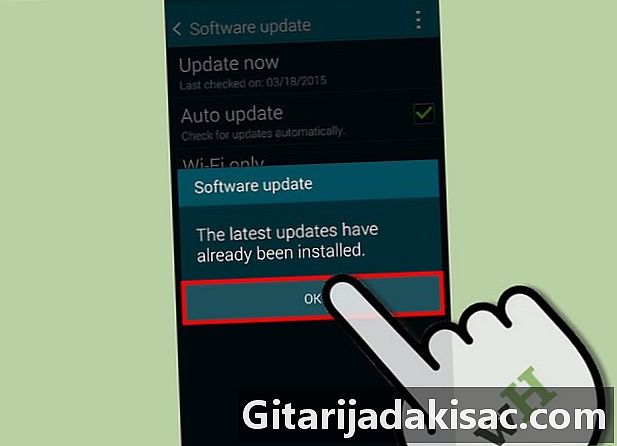
Press färdiga efter bekräftelse. Din Samsung Galaxy S3 kommer nu att uppdateras och redo att användas.